Perintah dalam tutorial ini untuk menginstal Doxygen di Ubuntu 20.04 LTS dapat digunakan untuk Ubuntu 18.04/21.04, Linux Mint, Debian, ElementaryOS, MX Linux, POP!OS, dan distro serupa lainnya.
Doxygen adalah alat dokumentasi perangkat lunak gratis. Menggunakan komentar khusus dalam kode sumber, Doxygen membuat dokumentasi dalam HTML , LaTeX , CHM (file bantuan di bawah Windows), XML , RTF , PostScript , PDF dan halaman manual . Doxygen menganalisis komentar dan kode sumber itu sendiri untuk mengidentifikasi dan mendokumentasikan modul, kelas, metode, dan fungsi serta berbagai jenis variabel.
Karena Doxygen menganalisis kode sumber, ia harus dapat mengenali sintaks masing-masing. Antara lain, C ++, C, Java, Objective-C, Python, IDL, Fortran, VHDL, PHP, C #, TCL, dan sebagian D secara resmi didukung.
Langkah-langkah untuk menginstal GUI Doxygen di Ubuntu 20.04 LTS
1. Segarkan cache repo sistem
Sebelum melangkah lebih jauh, jalankan sekali perintah pembaruan sistem untuk menyegarkan cache sistem dan juga memperbarui paket yang sudah diinstal.
sudo apt update
2. Instal Doxygen di Ubuntu 20.04 LTS Linux
Nah, kita tidak perlu menambahkan repositori pihak ketiga untuk menginstal Doxygen, paketnya sudah tersedia di sumber paket default Ubuntu, kita bisa mendapatkan paket berikut untuk alat ini:
• doxygen
• doxygen-doc (dokumentasi, opsional)
• doxygen-gui ( universe – antarmuka pengguna grafis berdasarkan Qt, opsional)
• graphviz (diperlukan untuk membuat diagram; misalnya diagram kolaborasi , opsional)
Untuk menginstal semuanya, Anda dapat menjalankan:
sudo apt-get install doxygen doxygen-doc doxygen-gui graphviz
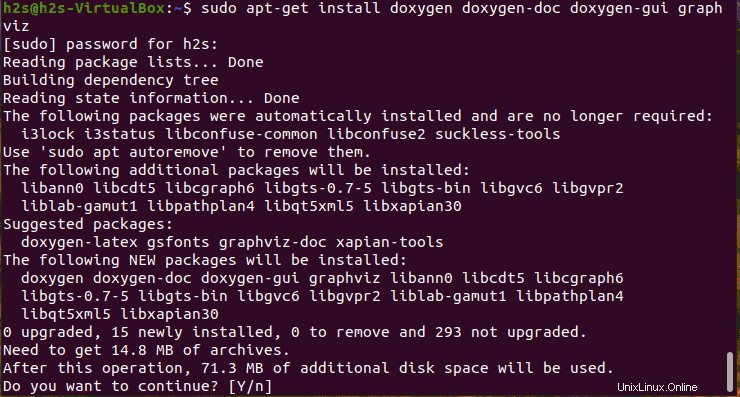
Untuk memeriksa versi yang terinstal, kita dapat menggunakan:
doxygen --version
Dan untuk melihat semua opsi yang tersedia untuk doxygen perintah, kita bisa mencari bantuan:
doxygen --help
Sekarang, untuk membuat dokumentasi kode sumber, gunakan perintah berikut-
doxygen -g TEST.conf
Ini akan membuat file konfigurasi bernama TEST.conf . Ini sekarang akan diedit dengan editor teks apa pun. Sebagai aturan, sebagian besar pengaturan dapat dipertahankan. Beberapa parameter konfigurasi tercantum di bagian Setelan Penting.
Untuk membuat dokumentasi, perintah berikut dijalankan di terminal:
doxygen TEST
Setelah program berjalan, ada subfolder baru di folder saat ini, tergantung pada format dokumentasi yang dipilih. Misalnya, jika dokumentasi HTML dibuat, direktori bernama html adalah dibuat. index.htm file di dalamnya sekarang dapat dilihat dengan browser apa pun. Untuk memublikasikan dokumentasi, semua file di html folder tentu saja harus dipublikasikan.
3. Jalankan Doxygen GUI- Antarmuka pengguna grafis
Untuk menggunakan antarmuka pengguna grafis, doxygen-gui paket harus diinstal. Tidak ada entri menu peluncur Aplikasi yang akan dibuat secara default setelah penginstalan. Oleh karena itu, untuk menggunakan aplikasi, buka terminal Anda dan jalankan perintah berikut untuk memulainya.
doxywizard
Doxywizard merangkum semua parameter konfigurasi dalam antarmuka pengguna grafis. Dua pendekatan ditawarkan untuk konfigurasi. “Penyihir ” hanya menawarkan opsi pengaturan dasar dan memungkinkan pemula untuk mengkonfigurasi Doxygen dengan cepat dan mudah. Jika Anda memerlukan berbagai penyesuaian halus dan terbiasa dengan Doxygen, pilih opsi “Expert ” tab. Semua parameter yang tersedia ditampilkan termasuk teks penjelasan singkat dan dikelompokkan sesuai topik.
Setelah Anda membuat semua pengaturan yang diperlukan, Anda beralih ke “Jalankan ” dan mulailah membuat dokumentasi menggunakan tombol “Jalankan doxygen”. Bergantung pada format yang dipilih untuk dokumentasi, ada subfolder yang sesuai di direktori proyek (mis. html ).
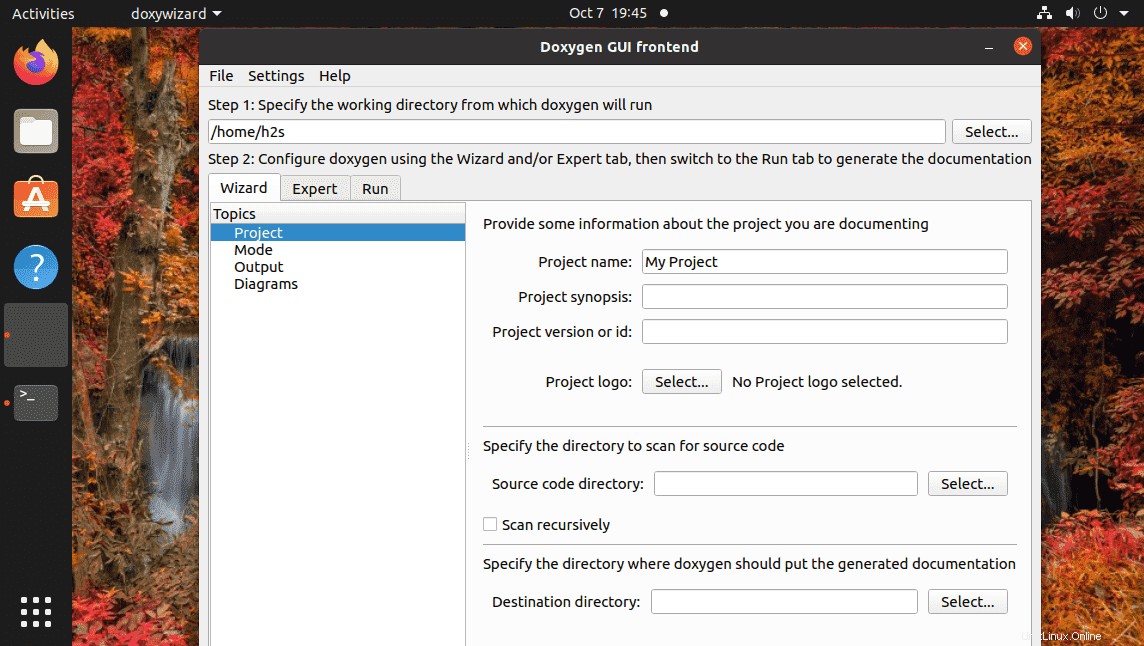
Copot atau Hapus Doxygen sepenuhnya
sudo apt-get --purge remove doxygen doxygen-doc doxygen-gui graphviz